Πολλοί άνθρωποι αγαπούν το MKV εξαιτίας του πώς μπορείσυμπιέσετε μεγάλες ποσότητες ακατέργαστου αρχείου ήχου και βίντεο σε ένα μικρό πακέτο. Ένα άλλο σπουδαίο χαρακτηριστικό του MKV είναι πόσο εύκολο είναι να τροποποιήσετε τα περιεχόμενα του. Ένα από τα καλύτερα εργαλεία στο Linux που μπορεί να εξαγάγει πληροφορίες από MKVs είναι το MKVToolNix.
Εγκαταστήστε το MKVToolNix
Η εγκατάσταση των εφαρμογών MKVToolNix δίνει στους χρήστες αμεγάλο σύνολο GUI και προγραμμάτων γραμμής εντολών για εύκολη τροποποίηση, επιθεώρηση και μίμηση με MKVs. Επιλέξτε το λειτουργικό σας σύστημα παρακάτω και ακολουθήστε τις εντολές για να λειτουργήσει το λογισμικό.
Ubuntu
Από τώρα, η εφαρμογή MKVToolNixυποστηρίζει το Ubuntu 16.04, 17.10 και 18.04. Για να το λειτουργήσετε, θα χρειαστεί να επεξεργαστείτε το αρχείο πηγών λογισμικού του Ubuntu με μη αυτόματο τρόπο. Ο λόγος που θα χρειαστεί να επεξεργαστείτε αυτό το αρχείο είναι ότι ο προγραμματιστής του MKVToolNix δεν διαθέτει επί του παρόντος έναν προσαρμοσμένο PPA. Ακόμα, η προσθήκη αποθετηρίων λογισμικού με αυτό τον τρόπο είναι σχεδόν διαφορετική.
Για να προσθέσετε τη νέα πηγή λογισμικού, ανοίξτε ένα παράθυρο τερματικού και χρησιμοποιήστε τον επεξεργαστή κειμένου Nano για να επεξεργαστείτε το /etc/apt/sources.list στον υπολογιστή σας Ubuntu.
sudo nano /etc/apt/sources.list
Στο αρχείο πηγών, πατήστε το κάτω βέλοςτο πληκτρολόγιο να μετακινηθεί μέχρι το τέλος του αρχείου. Μόλις εκεί, προσθέστε ένα νέο σχόλιο. Μην παραλείψετε το κομμάτι του σχολίου! Εάν αποτύχετε να προσθέσετε ένα σχόλιο, ίσως να ξεχάσετε τι κάνει αυτό το αποθετήριο λογισμικού αργότερα.
# MKVToolNix Ubuntu repo
Μετά την προσθήκη του σχολίου, ήρθε η ώρα να προσθέσετε την πηγή λογισμικού. Επιλέξτε την έκδοση του Ubuntu και επικολλήστε τον κώδικα στο Nano.
Ubuntu 16.04
deb https://mkvtoolnix.download/ubuntu/ xenial main
deb-src https://mkvtoolnix.download/ubuntu/ xenial main
Ubuntu 17.10
deb https://mkvtoolnix.download/ubuntu/ artful main
deb-src https://mkvtoolnix.download/ubuntu/ artful main
Ubuntu 18.04deb https://mkvtoolnix.download/ubuntu/ bionic main
deb-src https://mkvtoolnix.download/ubuntu/ bionic main
Τώρα που προστίθεται η νέα πηγή λογισμικούUbuntu, θα πρέπει να προσθέσετε και το υπογεγραμμένο κλειδί GPG, έτσι ώστε το Ubuntu να επιτρέπει στο λογισμικό από αυτό το νέο αποθετήριο να εγκατασταθεί στο σύστημά σας. Αν παραλείψετε αυτό το βήμα, το MKVToolNix δε θα λειτουργήσει.
wget -q -O - https://mkvtoolnix.download/gpg-pub-moritzbunkus.txt | sudo apt-key add -
Τέλος, μετά την ολοκλήρωση των τροποποιήσεων, ήρθε η ώρα να ανανεώσετε το Ubuntu, να εγκαταστήσετε κάποιες αναβαθμίσεις και να χρησιμοποιήσετε το MKVToolNix.
sudo apt update sudo apt upgrade -y sudo apt install mkvtoolnix mkvtoolnix-gui
Σημείωση: αν το κατάλληλη ενημέρωση η εντολή αποτυγχάνει να εγκατασταθεί, θα πρέπει πρώτα να το κάνετε αυτό:
sudo apt install apt-transport-https
Μετά apt-transport-https προσπαθεί να εγκαταστήσει ξανά το MKVToolNix.
Debian
Εγκατάσταση του συνόλου εφαρμογών MKVToolNixΤο Debian είναι πολύ παρόμοιο με το Ubuntu, καθώς ο προγραμματιστής επέλεξε να διανείμει το λογισμικό μέσω αποθετηρίων. Για να αποκτήσετε την εφαρμογή που εργάζεται στο Debian, ανοίξτε ένα τερματικό και χρησιμοποιήστε τον επεξεργαστή κειμένου Nano για να επεξεργαστείτε το /etc/apt/sources.list αρχείο.
Σημείωση: Το MKVToolNix υποστηρίζει επίσημα τα Debian 9 Stable και Debian 8.
sudo nano /etc/apt/sources.list
Μέσα στο αρχείο πηγών, χρησιμοποιήστε τα πλήκτρα βέλους και μετακινήστε μέχρι το κάτω μέρος του αρχείου. Πατήστε # για να προσθέσετε μια νέα γραμμή σχολίων.
# MKVToolNix Debian Repo
Τώρα που η γραμμή σχολίων βρίσκεται στο αρχείο πηγών, είναι ασφαλές να προσθέσετε το εργαλείο URL αποθετηρίου λογισμικού.
Debian 9
deb https://mkvtoolnix.download/debian/ stretch main
deb-src https://mkvtoolnix.download/debian/ stretch main
Debian 8
deb https://mkvtoolnix.download/debian/ jessie main
deb-src https://mkvtoolnix.download/debian/ jessie main
Αφού προσθέσετε τη νέα πηγή λογισμικού, χρησιμοποιήστε το wget για να προσθέσετε το κλειδί GPG.
wget -q -O - https://mkvtoolnix.download/gpg-pub-moritzbunkus.txt | sudo apt-key add -
Χρησιμοποιήστε το εκσυγχρονίζω και αναβαθμίζω εντολές για ανανέωση και εγκατάσταση ενημερώσεων στο Debian.
sudo apt-get update sudo apt-get upgrade -y
Τέλος, εγκαταστήστε τις εφαρμογές MKVToolNix:
sudo apt-get install mkvtoolnix mkvtoolnix-gui
Arch Linux
Όλες οι εφαρμογές του MKVToolNix είναι άμεσα διαθέσιμες στις κύριες πηγές λογισμικού Arch Linux. Για να τα εγκαταστήσετε, ανοίξτε ένα τερματικό και χρησιμοποιήστε τον διαχειριστή πακέτων Pacman.
pacman -S mkvtoolnix-cli mkvtoolnix-gui
Μαλακό καπέλλο
Το MKVToolNix υποστηρίζει το Fedora από τις εκδόσεις 26 έως 28 (η τρέχουσα έκδοση). Για να εγκαταστήσετε το λογισμικό, θα χρειαστεί να προσθέσετε το επίσημο αποθετήριο λογισμικού. Χρησιμοποιώντας dnf, αρπάξτε αυτό το αρχείο RPM και εγκαταστήστε το.
sudo dnf install https://mkvtoolnix.download/fedora/bunkus-org-repo-2-3.noarch.rpm -y
Με το νέο MKVToolNix repo ενεργό στο Fedora, χρησιμοποιήστε το dnf για να εγκαταστήσετε το πρόγραμμα.
sudo dnf install mkvtoolnix
OpenSUSE
Το OpenSUSE διαθέτει το MKVToolNix διαθέσιμο μέσω αποθετηρίου λογισμικού τρίτων κατασκευαστών. Για να προσθέσετε το repo, ανοίξτε ένα τερματικό και εκτελέστε τις ακόλουθες εντολές.
Σημείωση: Μέχρι τώρα, το MKVToolNix υποστηρίζει μόνο το OpenSUSE 42.3 Leap.
wget https://mkvtoolnix.download/gpg-pub-bunkusorg-rpm-signing.txt sudo rpmkeys --import gpg-pub-bunkusorg-rpm-signing.txt sudo zypper addrepo --refresh https://mkvtoolnix.download/opensuse/42.3/ MKVToolNix
Όταν όλα είναι ενεργοποιημένα, εγκαταστήστε το λογισμικό χρησιμοποιώντας Zypper.
sudo zypper install mkvtoolnix
Χρησιμοποιώντας το MKVToolNix
Το MKVToolNix είναι πολύ χρήσιμο και εισάγει γρήγοραή την εξαγωγή δεδομένων σε ένα εμπορευματοκιβώτιο MKV. Αν ψάχνετε να αποκτήσετε ήχο, βίντεο ή υπότιτλους (SRT) μέσα από ένα MKV, δείτε τι να κάνετε. Αρχικά, ανοίξτε την εφαρμογή GUI, αναζητώντας το "MKVToolNix" στο μενού εφαρμογής.
Αφού ανοίξετε, κάντε κλικ στο "πολυπλέκτη". Στο παράθυρο του πολυπλέκτη, αναζητήστε το κουμπί "Προσθήκη αρχείων προέλευσης" και κάντε κλικ σε αυτό. Χρησιμοποιώντας το πρόγραμμα περιήγησης αρχείων, εντοπίστε και προσθέστε ένα αρχείο MKV στο πρόγραμμα.
Το πρόγραμμα θα σαρώσει και θα προσθέσει το MKV στο πρόγραμμα. Θα εμφανίσει το ακριβές περιεχόμενο του αρχείου.
Εξαγωγή ήχου
Για να εξαγάγετε απευθείας τον ήχο από το MKV, δείτε τα "κομμάτια, κεφάλαια και ετικέτες". Αποεπιλέξτε τα πλαίσια δίπλα στο βίντεο, το κομμάτι υποτίτλων (καθώς και οτιδήποτε άλλο εμφανίζεται).
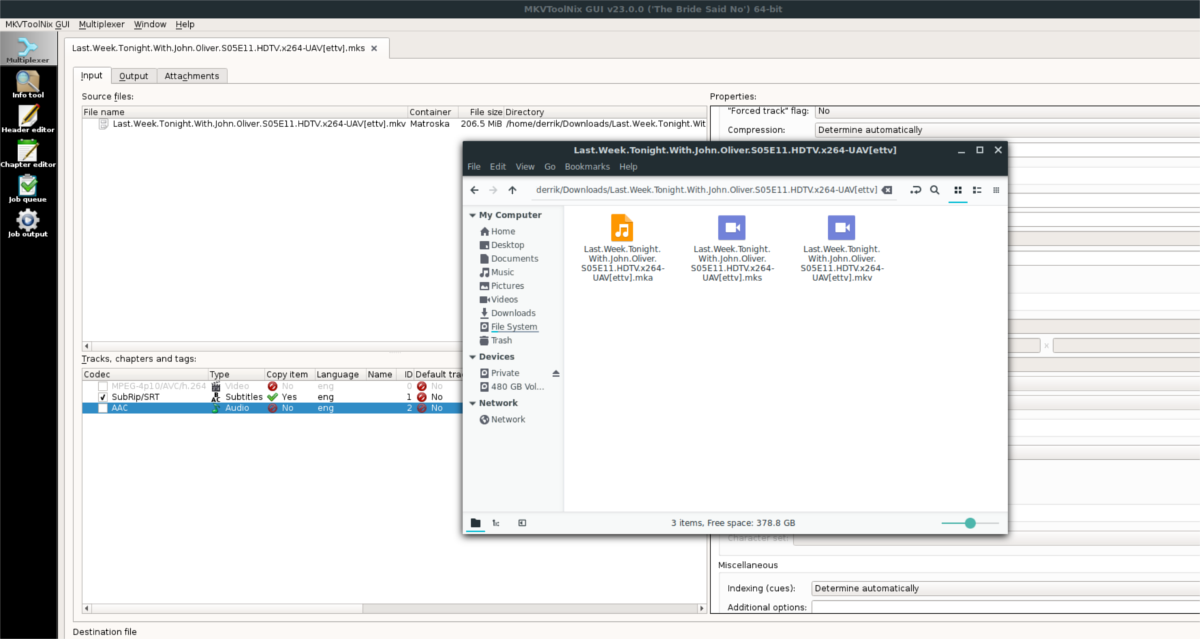
Εντοπίστε το προεπιλεγμένο κομμάτι ήχου και βεβαιωθείτε ότι το πλαίσιο δίπλα του είναι επιλεγμένο.
Κάντε κλικ στο "κουμπί εκκίνησης πολυπλεξίας" για να ξεκινήσετε την εξαγωγή. Το αρχείο ήχου θα βρίσκεται δίπλα στο αρχείο MKV που έχετε εισάγει.
Εξαγωγή βίντεο
Η εξαγωγή βίντεο από αρχεία MKV λειτουργεί με τον ίδιο τρόπο όπως και οι οδηγίες για την εξαγωγή ήχου. Ξεκινήστε προσθέτοντας ένα νέο αρχείο MKV. Στη συνέχεια, καταργήστε την επιλογή των πλαισίων δίπλα στο κομμάτι ήχου και το υπότιτλο.
Επιλέξτε το πλαίσιο δίπλα στο προεπιλεγμένο κομμάτι βίντεο. Όταν όλα φαίνονται καλά, κάντε κλικ στο κουμπί "έναρξη πολυπλεξίας". Λίγο αργότερα, το ακατέργαστο κομμάτι βίντεο θα εξαγάγει τον ίδιο φάκελο που περιέχει το αρχείο βίντεο MKV πηγής στον υπολογιστή σας.
Εξαγωγή υποτίτλων
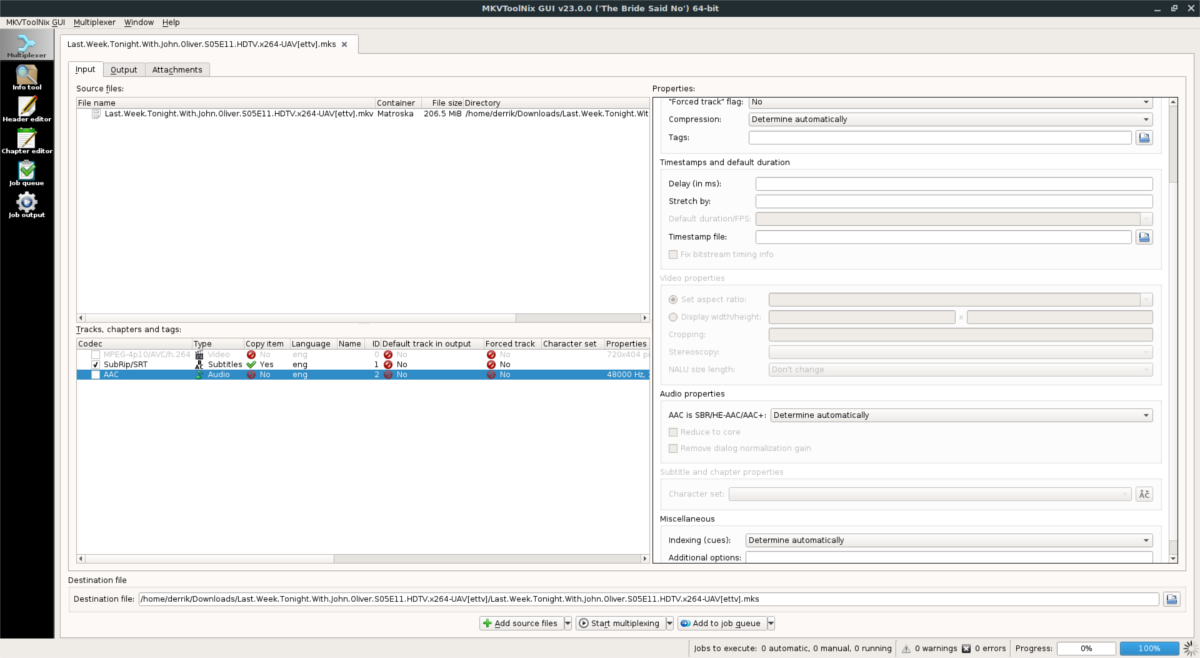
Πρέπει να εξαγάγετε ένα κομμάτι υποτίτλων από ένα MKV; Ξεκινήστε προσθέτοντας το αρχείο στο MKVToolsNix. Καταργήστε την επιλογή των πλαισίων κοντά στο προεπιλεγμένο κομμάτι βίντεο, στο κομμάτι ήχου και σε οτιδήποτε άλλο. Βεβαιωθείτε ότι έχετε κρατήσει το πλαίσιο ελέγχου δίπλα σε όλα τα κομμάτια υποτίτλων που θέλετε να αφαιρέσετε από το αρχείο του κοντέινερ MKV.
Ξεκινήστε τη διαδικασία εξαγωγής κάνοντας κλικ στην επιλογή "έναρξη πολυπλεξίας". Το αρχείο ακατέργαστων υποτίτλων θα βρίσκεται στον ίδιο φάκελο με το εισαγόμενο αρχείο MKV.













Σχόλια